Якщо ви віддаєте перевагу використанню навушників на комп’ютері з Windows 10, ви не завжди можете отримати бажані звукові результати, як очікували. Наприклад, ви можете слухати музику або проводити конференц-дзвінок, і ви хочете, щоб рівень гучності був трохи більшим. Результати, нижчі від бажаних, завжди можуть призвести до розчарувань під час роботи або перешкодити повноцінним розвагам.
Однак ви можете легко збільшити гучність навушників, дотримуючись цього методу. Подивимось як.
Рішення: Використання програмного забезпечення для збільшення гучності
Крок 1: Перейдіть до свого браузера, вставте посилання, як вказано нижче, і натисніть Введіть:
Тепер натисніть Завантажити і після завершення завантаження натисніть на налаштований файл.

Крок 2: Як Налаштування майстра, натисніть на Далі.

Крок 3: У наступному вікні натисніть Я згоден.

Крок 4: Далі, запам’ятайте шлях, який ви бачите Тека призначенняі натисніть на Далі.

Крок 5: Тепер натисніть на Встановити кнопку.

Крок 6: Зачекайте, поки установка не закінчиться.

Крок 7: В Конфігуратор у вікні виберіть навушники що ви хочете посилити. Вийдіть зі сторінки.

Крок 8: Тепер, щоб перейти до місця, де Еквалайзер APO збережено, натисніть клавішу Клавіша Windows + E разом на клавіатурі, щоб відкрити Провідник файлів. Тепер виберіть Цей ПК ярлик зліва та натисніть на C привід праворуч.

Крок 9: Перейдіть до місця, як показано на Крок 4 і натисніть, щоб відкрити Налаштувати папку

Крок 10: Тепер двічі клацніть, щоб відкрити конфігурація текстовий файл.

Крок 11: Тепер відредагуйте децибел до максимуму +10 дБщоб збільшити гучність у навушниках. Видаліть решту тексту.
Постарайтеся не виходити за межі +10 дБ оскільки це може бути ризиковано для ваших навушників.

Збережіть текстовий файл і вийдіть. Тепер перезавантажте комп’ютер, щоб зміни стали ефективними.
Це все. Тепер ваші навушники повинні бути набагато гучнішими, щоб чути.
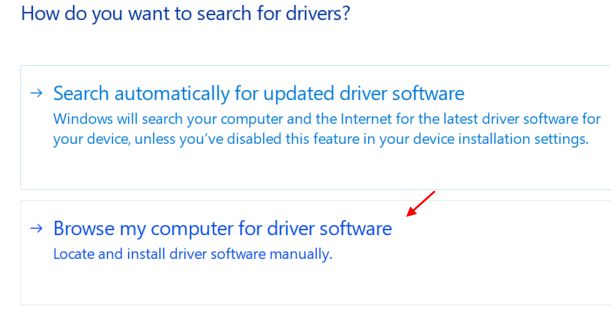
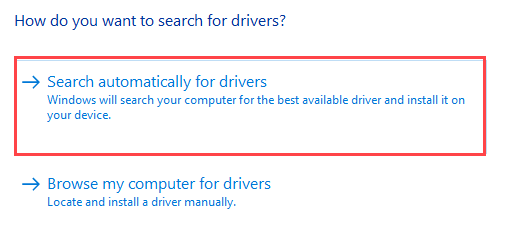
![Виправити спливаюче аудіо / звук у Windows 10 [ВИРІШЕНО]](/f/109b2af339af9774474af78b6e93cf4f.png?width=300&height=460)